Einem Client im Home-Office ein Zertifikat ausstellen
Für den Fall, dass sich ein Client im Home-Office und dadurch nicht im lokalen Netzwerk befindet, können Sie diesem ebenfalls ein Zertifikat ausstellen. Gehen Sie folgendermaßen vor:
Wenn es möglich ist, sollte der Client physisch einmal in das lokale Netz gebracht werden. Dem Client können Sie dann das Zertifikat im Tab Clients in der Ribbonleiste in der Gruppe Client-Zertifikate über Erstellen > Automatische Verteilung ausstellen. Mit diesem Zertifikat kann sich der Client dann auch außerhalb des Netzwerks am Gateway autorisieren und mit dem ACMP Server kommunizieren.
Ist es nicht möglich, den Client einmalig in das lokale Netzwerk zu bringen, können Sie als Administrator das Zertifikat manuell ausstellen. Gehen Sie dafür folgendermaßen vor:
1. Zertifikat erzeugen
Wählen Sie den Client in einer Abfrage aus und gehen in der Ribbonleiste auf Erstellen > Manuelle Verteilung.
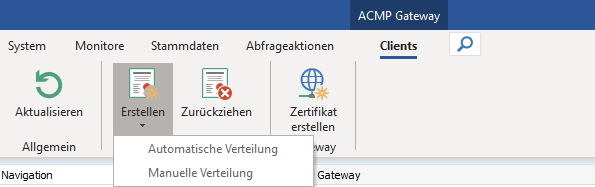
Button für Verteilungsarten
In dem geöffneten Wizard stellen Sie ein, wie lange das Zertifikat gültig sein soll und geben den Ablageort des neu erstellten Zertifikats an. Klicken Sie auf Ausführen.
Es wird eine Zip-Datei erzeugt, in dem das Client-Zertifikat und der zugehörige Schlüssel hinterlegt sind. Diese Zip-Datei kann über die Launcher.exe übergeben werden.
2. Dateien zum Client transferieren
Diese Zip-Datei muss über einen möglichst sicheren Weg zum Client gelangen, z.B. durch einen USB-Stick oder eine verschlüsselte E-Mail. Der Benutzer des Clients muss die Zip-Datei entpacken und beide Dateien in das Verzeichnis %ProgramData%\Aagon\ACMP\Client kopieren.
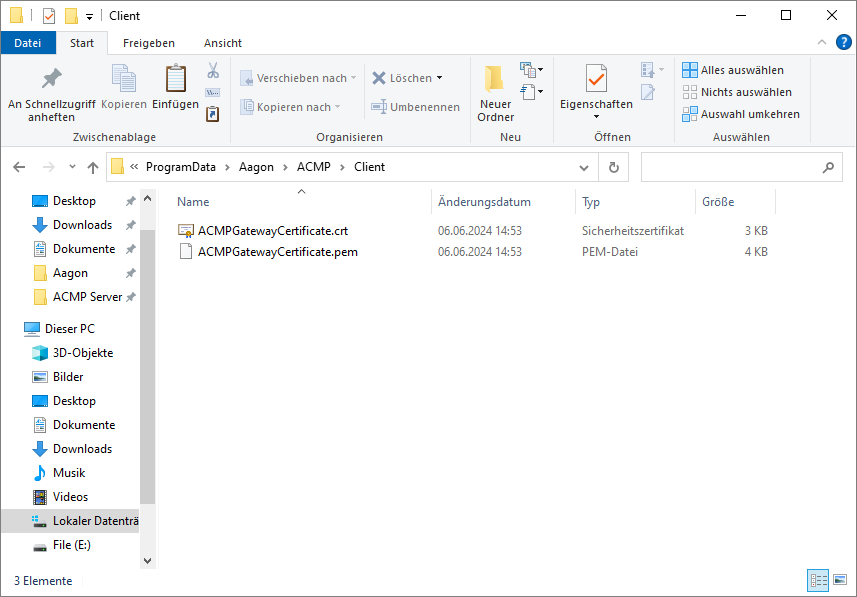
Abgelegte Zertifikate im Verzeichnis
3. Neustart durchführen
Anschließend muss entweder der Computer oder der ACMPClient-Dienst neu gestartet werden. Ist dies durchgeführt, sieht der Administrator den Verteilungsmodus als Verteilt in der Client-Ansicht.
Das Gateway wird nun die Verbindung zum authentifizierten und autorisierten Client aus dem Home-Office zulassen. Das manuelle Zertifikat wird ebenfalls wie das automatische Zertifikat automatisch 30 Tage vor Ablauf des Zertifikats erneuert. Diese Laufzeit ist standardmäßig eingestellt und kann in den Geplanten Serveraufgaben eingestellt werden.


